
중요한 업데이트를 설치하려고 할 때때때로 Windows 10 0x800705b4 업데이트 오류가 발생할 수 있습니다. 이러한 오류를 수정하는 방법에 대해 자세히 살펴 보겠습니다. 먼저이 현상의 원인을 이해하고 문제 해결 방법을 결정해야합니다. 업데이트 센터 및 관련 서비스가 중단 될 수있는 바이러스 노출을 고려하지 않고 몇 분 안에 상황을 해결하는 데 사용할 수있는 몇 가지 기본 방법이 있습니다.
Для начала следует посмотреть на описание этого 오작동. 오류가 발생하면 메시지의 시스템에서 추가 설명을 제공 할 수 있습니다. 업데이트하는 동안 문제가 발생하여 (오류 코드 0x800705b4) "번역 프로세스 중에 문제가 발생했습니다"로 해석 될 수 있습니다. 즉, 시스템 자체는 오류의 원인을 "이해하지"못합니다. 동시에 업데이트 설치가 불가능하며 모든 업데이트가 차단됩니다. 그런데이 운영 체제를 모바일 버전으로 실행하는 전화에서 Windows 10 0x800705b4를 업데이트하는 중 오류가 발생할 수 있으며 제거 작업은 고정 시스템에 제공되는 것과 실질적으로 동일한 방법을 사용하여 수행됩니다.

오작동의 원인에 관해서는, 주요한 것의 사이에서 3 개의 가장 뜻 깊은 것이있다 :
가장 간단하고 모든 사용자가 액세스 할 수 있습니다.메소드는 시스템의 즉각적인 재부트 (단기간 실패 인 경우)로 간주되거나 업데이트 설치에 문제가없는 특정 시점으로 롤백됩니다.
그러나 이것은 드물게 도움이되며 다시 나타납니다.Windows 10 업데이트 오류 0x800705b4. 그 이유가 DNS 서비스의 구성 요소가 작동하는 경우 상황을 어떻게 해결할 수 있습니까? 먼저 인터넷 연결 자체의 품질을 확인해야합니다. 라우터에 모든 것이 들어있는 경우 라우터를 재부팅해야합니다. 먼저 전원 공급 장치에서 완전히 분리하고 15 초간 기다렸다가 다시 켭니다.

그래도 작동하지 않으면 설정을 확인해야합니다.IPv4 프로토콜을 사용하고 모든 매개 변수가 자동으로 수신되도록 설정되었는지 확인하십시오. 또는 공용 구성은 2 개 또는 2 개 (또는 그 반대), 1 개 4 개 및 3 개 2 개, 4 개 등의 값을 가진 DNS 서버에 사용할 수 있습니다 (이 기술은 모바일 장치에 가장 적합 함) .

어떤 경우에는 다른 Microsoft 제품에 대한 업데이트 설치를 비활성화하는 데 도움이됩니다.이 경우 "업데이트 센터"설정에서 해당 항목의 정품 인증 상자를 선택 취소하면됩니다.
때로는 인터넷 연결이 바이러스 백신이나 시스템의 내장 방화벽에 의해 차단 될 수 있으므로 업데이트를 검색하고 설치하는 동안 인터넷 연결이 해제되어야합니다.
그러나 그것이 전부는 아닙니다.이 오류의 원인 중 하나는 시스템 업데이트가 설치되고 비디오 카드 드라이버가 업데이트되지 않아 충돌이 발생하여 Windows 10 0x800705b4를 업데이트하는 동안 오류가 발생했을 수 있습니다. 이 상황을 해결하는 방법은 이미 분명합니다.
"장치 관리자"에서 업데이트 만하면됩니다.그래픽 가속기 드라이버 자체. 이러한 작업을 단순화하려면 하드웨어 제조업체의 사이트에서 직접 드라이버를 다운로드하여 사용자 개입없이 모든 장치에 최신 제어 소프트웨어를 설치할 수있는 Driver Booster와 같은 특수 유틸리티를 사용하는 것이 좋습니다.
시스템 구성 요소의 경우 첫 번째가장 좋은 해결책은 그것들을 전체적인 상태로 점검하는 것입니다. 이렇게하려면 sfc / scannow 문자열이 기록 된 시스템 관리자 대신 실행되는 명령 콘솔을 사용하십시오.

결과를 확인하지 않으면 아마도"업데이트 센터"의 작업을 담당하는 시스템 구성 요소 중 하나를 다시 등록해야합니다. 이 경우에도 명령 줄을 호출하고 위의 이미지에 표시된 명령을 입력해야합니다.
마지막으로, 오류를 수정하는 방법의 문제Windows 10 업데이트 0x800705b4는 공식 사이트에서 직접 다운로드 할 수있는 Microsoft의 무료 유틸리티 Windows Update 문제 해결사를 사용하여 간단하게 해결할 수 있습니다.
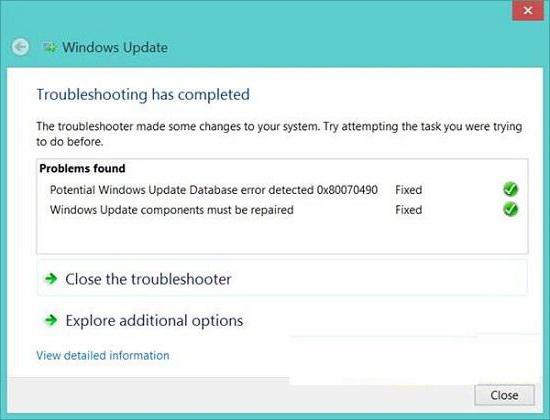
시작한 후에는 기존 문제점을 감지 한 후 자동으로 문제점을 수정합니다.
Как уже можно было заметить, десятая версия Windows는 최신의 최신 시스템 중 하나이지만 이전 버전의 업데이트를 찾고 설치하는 것과 관련된 몇 가지 실패를 계승했습니다. 사용자는 종종 이러한 문제를 수동으로 수정해야합니다.
